OS X 用拖动的方法快速指定目标文件
摘要:在Mac下的浏览器上传文件的时候,应用程序使用“打开文件”的时候,找到一个已有的文件是个麻烦事。不过如果文件就在你的...
在 Mac 下的浏览器上传文件的时候,应用程序使用“打开文件”的时候,找到一个已有的文件是个麻烦事。不过如果文件就在你的某个 Finder 窗口或者在桌面上,那么本方法可以快速定位到它。 1、先说 Safari 经常遇到一些上传文件的地方。这时候点“选择文件”,然后翻箱倒柜,麻烦。其实直接把文件拖到这个按钮上,就大功告成了:
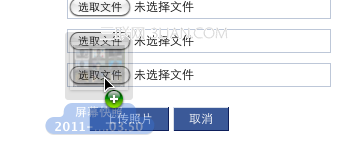
不过有个局限,有些网站的上传栏不是这种样子而是“包装”过的话,就不管用了,不过可以用下面的方法。 2、通用方法 此方法适用于各种软件的“打开”窗口。例如我要在“预览”里面打开一个图片,我就直接把这个文件拖进“打开”窗口的文件位置或者搜索位置,然后就自动定位了。如图:
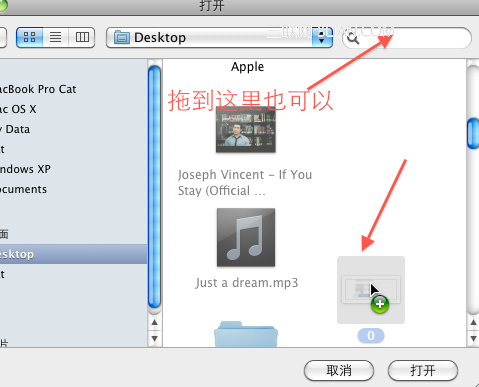
p.s. 可以和 Expose 配合使用。Expose 撤走所有窗口,然后拖住文件不放,撤回来,拖进去,OK。
【OS X 用拖动的方法快速指定目标文件】相关文章:
上一篇:
解决OS X废纸篓无法被清空问题
下一篇:
如何让 OS X 取消关机
